更新於 2025-06-16
1790 views
5分钟 阅读
iPhone 位置共享是一項至關重要的功能,需要隨時保持開啟。是的,這樣當您的 iPhone 遺失或家人朋友擔心您的位置時,「尋找」應用程式就可以隨時更新您的位置。
在今天的指南中,我們分享了 iPhone 無法在線上分享位置資訊的一些原因,以及一些可以在不影響裝置功能的情況下解決問題的解決方案。請繼續關注我們。
為什麼 iPhone 不在線上分享位置?
如果 iPhone 未在線上共享位置,則可能是由於下列問題之一造成的:
- 位置設定不正確: 您可能已停用 iPhone 上的定位服務,或未授予「尋找我的朋友」應用程式存取您的位置的權限。
- 網路問題: 如果您的 iPhone 未連接到網路或其網路連線(蜂窩網路或 Wi-Fi)不穩定,它將無法在線上分享其位置。
- 隱私設定: 您可能已停用「尋找我的朋友」應用程式的位置共享功能,從而阻止您的位置被共享。
- 設備已關閉: 如果您的 iPhone 已關機或電池已完全耗盡,則將無法共享其位置。
- 日期和時間不準確: 此外,您的 iPhone 的日期和時間設定需要正確,以便準確地分享您的位置資訊。
一鍵解決方案:使用進階 iPhone 位置變更器更新 iPhone 位置
更新 iPhone 位置的一個快速有效的方法是使用名為 iWhere 的高級 iPhone 位置更改工具。只需點擊幾下, iWhere iPhone 位置更改器 讓您將 iPhone 位置修改為世界任何位置,讓您輕鬆地在線上分享您的位置。
這款工具擁有精準的位置模擬系統,可讓您高精度地修改 iPhone 的位置。此外,它還提供其他功能,例如創建自訂移動路線、調整移動速度、保護位置隱私、暢玩基於位置的 AR 遊戲等等。
主要特點
- 您可以將 iPhone 的位置設為任何特定座標,或從世界各地的熱門位置清單中進行選擇。
- 修改您的位置以便在世界任何地方玩基於地理位置的遊戲(如 Pokemon Go),而不會被禁止。
- 支援四種強大的模式,以高精度偽造 iPhone 位置。
- 提供先進的工具來自訂 iPhone 的移動速度(1 公尺/秒至 50 公尺/秒)、收集喜愛的地點、匯入/匯出 GPX 檔案以及自動儲存位置歷史記錄。
使用 iWhere iPhone 位置更改器更新 iPhone 位置的逐步指南
步驟1: 在您的 Mac 或 Windows 電腦上下載並安裝「iWhere iPhone Location Changer」應用程式。
第 2 步: 執行已安裝的 iWhere 應用程序,然後按一下主介面上的「開始」按鈕。

步驟3: 選擇「修改位置」作為首選模式來更改您的 iPhone 位置。

步驟4: 從顯示的“地圖”中選擇一個“目標位置”,然後按一下“確認修改”即可立即模擬您的 iPhone 位置。

從這些步驟中,你可以看到 iWhere 提供了一個無縫解決方案,只需點擊幾下即可更新你的 iPhone 位置。此外,你無需精通技術即可使用該應用。
如何修復iPhone無法免費線上分享位置
幸運的是,您可以使用幾種免費方法來修復iPhone無法在線上共享位置的問題。在這裡,我們將向您介紹這些免費方法,並解釋如何有效地使用它們。
方法1:打開iPhone定位服務
解決 iPhone 無法在線上共享位置問題的第一個免費方法是檢查裝置的位置服務功能是否已啟用。
步驟1: 在 iPhone 上開啟「設定」應用程式。
第 2 步: 向下捲動並點擊“隱私和安全性”。
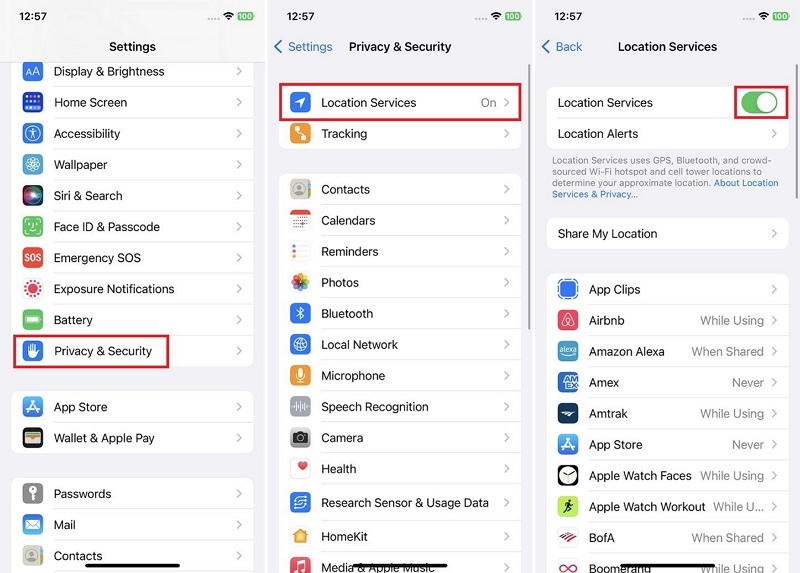
步驟3: 點選“定位服務”。
步驟4: 開啟「定位服務」旁的「切換」。
方法2:啟用“共享我的位置”
若要使用「尋找我的朋友」應用程式與他人分享您的位置,您需要啟用「分享我的位置」功能。如果您尚未在 iPhone 上啟用此功能,請按照以下步驟操作。
步驟1: 啟動“設定”應用程式並點擊“[您的姓名]”橫幅。
第 2 步: 選擇“尋找我的”
步驟3: 打開“分享我的位置”開關。
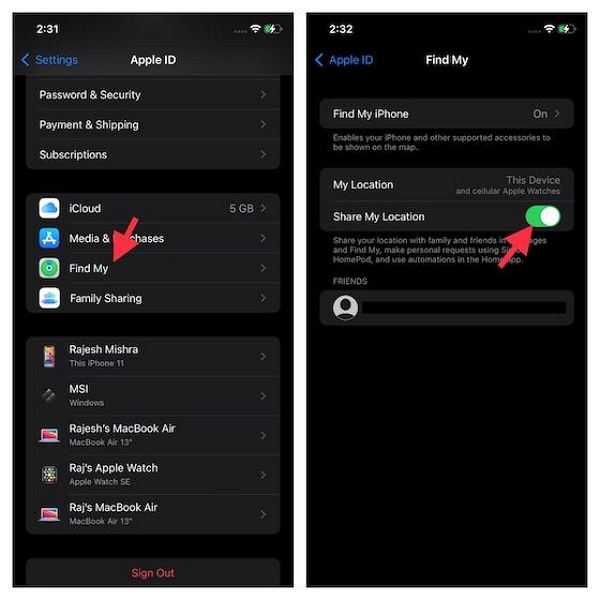
方法3:在iPhone上登入iCloud
如果您尚未在iPhone上登入iCloud帳戶,則很可能無法在線上分享您的iPhone位置。因此,請按照以下步驟確保您的iPhone已正確連接到iCloud:
步驟1: 前往 iPhone 上的「設定」應用程式。
第 2 步: 點擊螢幕頂部的 Apple ID。
步驟3: 如果您尚未登錄,請點擊「登入您的 iPhone」並輸入您的 Apple ID 和密碼。
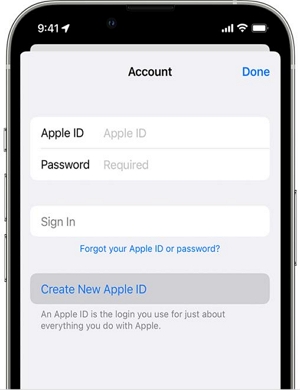
方法4:允許「尋找我的iPhone」存取位置
另一種處理這種情況的方法是檢查「尋找我的 iPhone」應用程式是否有權存取您的位置資訊。您必須確保「尋找我的 iPhone」應用程式始終有權存取您的位置資訊。請參考以下操作步驟:
步驟1: 在 iPhone 上啟動「設定」應用程式。
第 2 步: 點選「隱私與安全」>「定位服務」。
步驟3: 向下捲動並點擊“尋找我的朋友”。
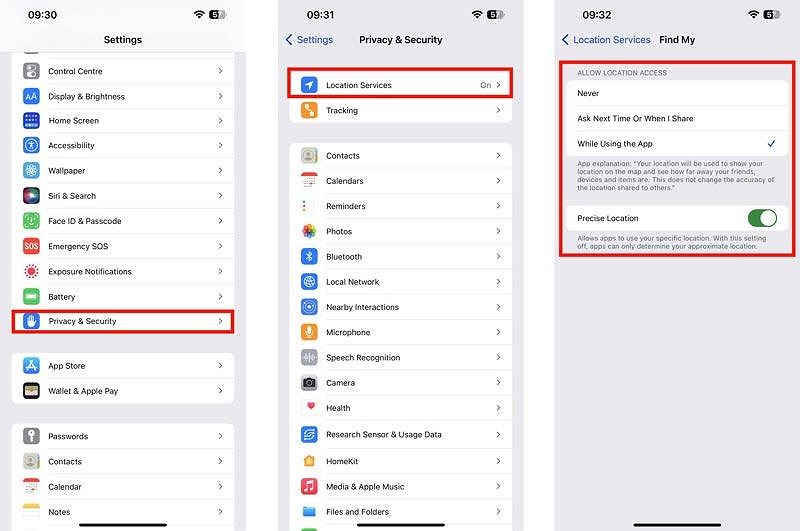
步驟4: 選擇“始終”並打開“精確位置”旁邊的開關以完成。
方法5:重啟iPhone
如果上述方法無法解決問題,請嘗試重新啟動 iPhone。簡單的重新啟動通常可以修復一些小故障和連接問題。以下是重新啟動 iPhone 的方法:
步驟1:
- 如果您使用的是 iPhone X 或更高版本,請按住「電源」和「音量調高」按鈕,直到出現「滑動關機」滑桿。
- 如果您的 iPhone 是 iPhone 8 或更早版本,請按住電源按鈕,直到出現「滑動關機」滑桿。
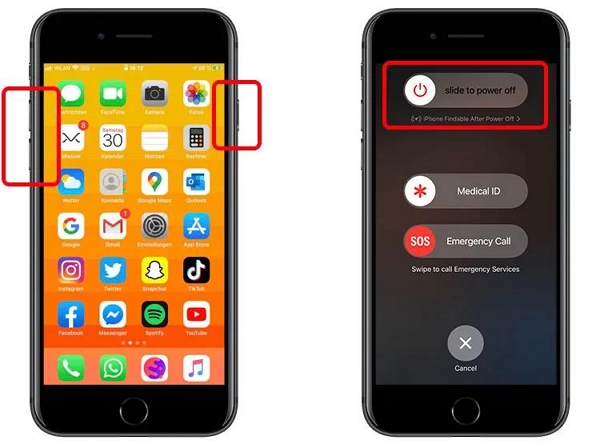
第 2 步: 從左到右滑動電源圖示即可關閉 iPhone。
步驟3: 等待幾秒鐘,然後再次按住電源按鈕,直到出現 Apple 標誌。
常見問題解答
您能在不讓他們知道的情況下停止共享 iPhone 位置嗎?
是的,你可以在不被他人察覺的情況下停止分享你的 iPhone 位置資訊。你可以使用 GPS 位置欺騙應用,使用一次性 iPhone 更改你的位置,或直接打開飛航模式。
如果 iPhone 沒有共享位置但在線,這意味著什麼?
當 iPhone 未分享位置資訊但顯示線上時,通常表示您的 iPhone 已連接到互聯網,但定位功能不可用。這意味著您將無法使用 Apple 地圖、「尋找我的 iPhone」等服務以及其他需要裝置 GPS 定位才能正常運作的服務。
結論
在本指南中,我們探討了 iPhone 無法在線上分享位置資訊的問題,並提供了有效的解決方案。無論您選擇使用高級 iPhone 位置更改工具 iWhere,還是遵循免費解決方案,現在都可以解決問題,並確保與親朋好友無縫共享位置資訊。
